1、通过控制面板可直接访问Realtek高清晰音频管理器,需将查看方式设为大/小图标后查找对应选项;2、若图标缺失,可通过运行RtlUpd64.exe主程序启动;3、驱动异常时可在设备管理器中启用Realtek音频设备并重启;4、还可检查任务栏系统托盘区域,从隐藏图标中打开管理器。
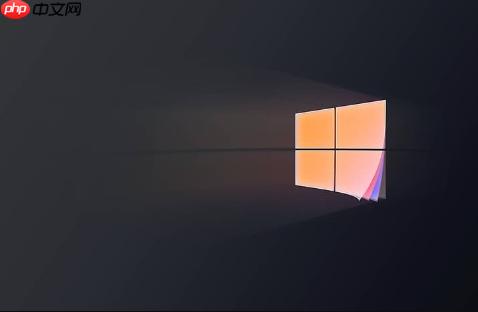
如果您尝试在Windows 10系统中调整音频设置,但无法找到Realtek高清晰音频管理器的入口,则可能是由于驱动程序未正确安装或快捷方式丢失。以下是几种定位和打开该管理器的方法。
本文运行环境:Dell XPS 13,Windows 10 专业版
Realtek高清晰音频管理器通常集成在控制面板中,通过此路径可以直接进入其设置界面。
1、点击左下角“开始”按钮,选择“控制面板”。
2、在控制面板中,将“查看方式”设置为小图标或“大图标”。
3、向下滚动并找到名为Realtek高清晰音频管理器的选项,点击即可打开。

当控制面板中没有显示管理器图标时,可以直接运行其主程序文件来启动。
1、按下键盘上的Win + R组合键,打开“运行”窗口。
2、输入以下完整路径并回车:C:\Program Files\Realtek\Audio\HDA\RtlUpd64.exe。
3、如果系统弹出用户账户控制提示,请点击“是”允许程序运行。
4、程序启动后,音频管理器将出现在任务栏或可重新生成桌面快捷方式。

若音频管理器因驱动问题消失,可通过设备管理器重新激活相关组件。
1、右键点击“开始”菜单,选择“设备管理器”。
2、展开“声音、视频和游戏控制器”类别。
3、右键点击Realtek High Definition Audio设备,选择“启用设备”(如果已禁用)。
4、启用后,重启电脑,检查控制面板中是否恢复了音频管理器入口。

音频管理器有时会以图标形式驻留在任务栏的通知区域,可直接从此处打开。
1、查看屏幕右下角的任务栏,寻找扬声器或音频相关的小图标。
2、若图标被隐藏,点击向上箭头展开隐藏图标。
3、双击该图标或右键选择“打开Realtek高清晰音频管理器”。
以上就是win10 Realtek高清晰音频管理器在哪_win10找到Realtek高清晰音频管理器的方法的详细内容,更多请关注php中文网其它相关文章!

Windows激活工具是正版认证的激活工具,永久激活,一键解决windows许可证即将过期。可激活win7系统、win8.1系统、win10系统、win11系统。下载后先看完视频激活教程,再进行操作,100%激活成功。

Copyright 2014-2025 https://www.php.cn/ All Rights Reserved | php.cn | 湘ICP备2023035733号